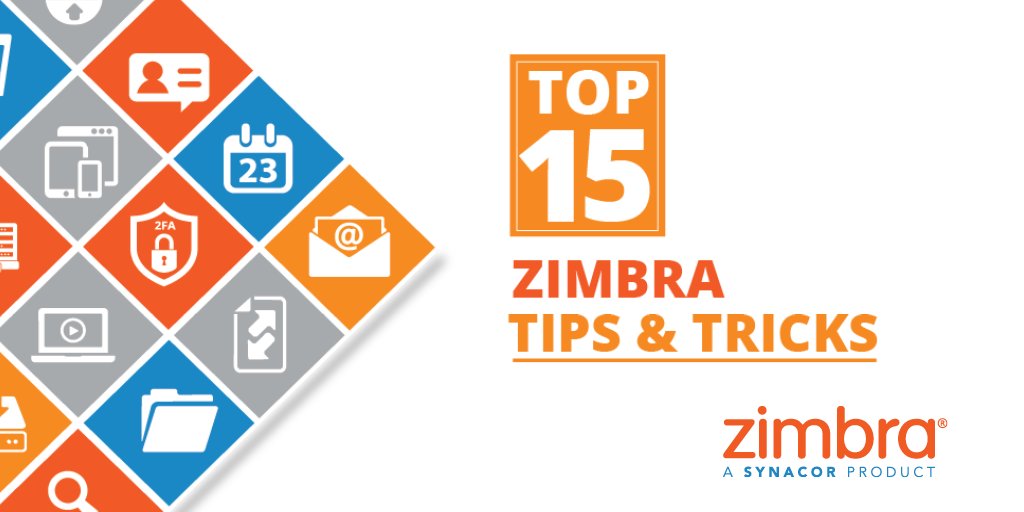Utilizzando una qualsiasi casella e-mail capita di dover ricercare un ben preciso messaggio, spendendo quindi un certo quantitativo di tempo. Zimbra ha migliorato questo tipo di esperienza utente rendendola rapida e semplice. In pochi secondi è infatti possibile ricercare il vostro intero account Zimbra, allegati inclusi.
Ci sono ben tre modi per effettuare una ricerca Zimbra, e tutti sono molto semplici:
- Ricerca rapida mediante parole chiave
- Ricerca complessa
- Ricerca mediante clic con il pulsante destro
Ricerca rapida mediante parole chiave
Su Zimbra è possibile fare ricerche rapide utilizzando parole chiave di qualunque tipo, da una semplice preposizione a una parola composta, alla data di invio al nome del destinatario di una mail, e digitarla nella barra di ricerca. In questo modo vengono visualizzate tutte le e-mail che riportano una determinata keyword nelle seguenti sezioni:
- Contenuto
- Riga dell’oggetto
- Allegati
- Ecc.
Per cercare una combinazione di più parole (es. documentazione certificata) basta usare le virgolette. Senza le virgolette, i risultati della ricerca includeranno tutte le e-mail contenenti sia “documentazione” che “certificata”.
Ricerche complesse
Sempre tramite il menù Cerca è possibile fare delle ricerche complesse. Per iniziare basta fare clic sulla lente d’ingrandimento della barra di ricerca. La scheda Cerca contiene una serie di menu e opzioni da utilizzare per perfezionare una ricerca Zimbra. È possibile così effettuare varie operazioni, tra le quali:
- Cliccare su “ha un allegato” per visualizzare solo e-mail contenenti allegati
- Definire un intervallo di date
- Visualizzare solo le e-mail provenienti da uno specifico mittente o destinate a uno specifico destinatario
- Visualizzare solo le e-mail con un tag specifico
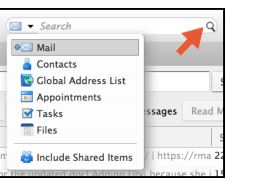
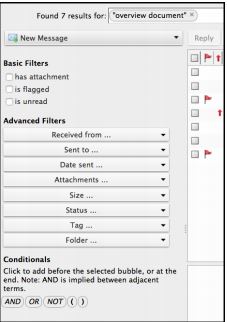
Ricerca mediante clic con il pulsante destro
C’è un modo molto rapido per cercare tutte le e-mail che hai inviate o ricevute da un utente specifico. Basta cliccare con il pulsante destro sul nome di un utente (nella Posta in arrivo, in un’e-mail, in un appuntamento, ecc.). A quel punto cliccate su Trova mail e la vostra ricerca sarà effettuata.
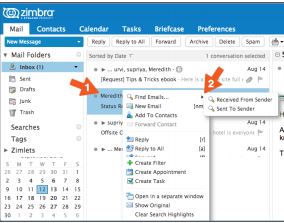
Blocco della scheda di ricerca
Un’altra possibilità offerta dalla piattaforma è quella di bloccare la scheda Cerca per alternare la visualizzazione dei risultati di ricerca e del client di posta. Questa funzione è molto utile, poiché così i risultati di ricerca non scompariranno ma verranno visualizzati in una scheda separata a cui potete fare riferimento ogni volta che ne avete bisogno.
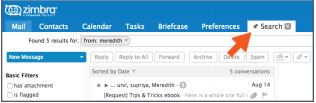
Salvataggio di una ricerca
Potete salvare le ricerche che effettuate più frequentemente. Per salvarne una basta poi cliccare sul pulsante Salva. Le ricerche salvate sono perciò visibili nel riquadro di panoramica. Ogni volta che ne avete bisogno potete così cliccare su una ricerca Zimbra salvata.

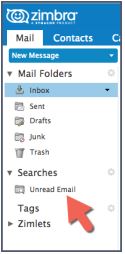
Di seguito un video che vi illustra le funzionalità di ricerca che vi abbiamo descritto.